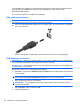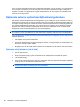HP EliteBook Notebook PC User's Guide - Windows Vista
USB-apparaat verwijderen
VOORZICHTIG: Gebruik de volgende procedure voor het veilig verwijderen van het USB-apparaat,
om te voorkomen dat informatie verloren gaan of het systeem vastloopt.
VOORZICHTIG: Trek niet aan de kabel om een USB-apparaat los te koppelen, om beschadiging van
de USB-connector te voorkomen.
Ga als volgt te werk om een USB-apparaat te verwijderen:
1. Dubbelklik op het pictogram Hardware veilig verwijderen in het systeemvak aan de rechterkant
van de taakbalk.
OPMERKING: U kunt het pictogram Hardware veilig verwijderen weergeven door te klikken op
het pictogram Verborgen pictogrammen weergeven (< of <<) in het systeemvak.
2. Klik in de lijst op de naam van het apparaat.
OPMERKING: Als het USB-apparaat niet vermeld staat, hoeft u het apparaat niet stop te zetten
voordat u het verwijdert.
3. Klik op Stoppen en klik vervolgens op OK.
4. Koppel het apparaat los.
Ondersteuning voor oudere USB-systemen
Ondersteuning voor oudere USB-systemen (standaard ingeschakeld) biedt de volgende
mogelijkheden:
●
Het gebruik van een USB-toetsenbord, -muis of -hub die is aangesloten op een USB-poort op de
computer, tijdens het opstarten of in een MS-DOS-programma.
●
Het starten of opnieuw opstarten van de computer vanaf een optioneel extern MultiBay apparaat
of een optioneel USB-apparaat met voorzieningen om als opstarteenheid te fungeren.
Ondersteuning voor oudere USB-systemen is standaard ingeschakeld. U schakelt als volgt
ondersteuning voor oudere USB-systemen in of uit:
1. Open Computer Setup (Computerinstellingen) door de computer aan te zetten of opnieuw op te
starten en op esc te drukken wanneer het bericht "Press the ESC key for Startup Menu" (Druk op
Esc voor het startmenu) onder aan het scherm verschijnt.
2. Druk op f10 om naar Computer Setup (Computerinstellingen) te gaan.
3. Selecteer met een aanwijsapparaat of de pijltoetsen System Configuration
(Systeemconfiguratie) > Device Configurations (Apparaatconfiguraties). Controleer of het vakje
naast USB legacy support (Ondersteuning voor oudere USB) is ingeschakeld.
OPMERKING: Druk op enter als het niet is ingeschakeld.
4. Om uw voorkeuren op te slaan en Computer Setup af te sluiten, selecteert u File (Bestand) > Save
Changes and Exit (Wijzigingen opslaan en afsluiten). Volg daarna de instructies op het scherm.
De voorkeursinstellingen zijn van kracht zodra de computer opnieuw is opgestart.
1394-apparaat gebruiken
IEEE 1394 is een hardwarematige interface waarmee een multimedia-apparaat of
gegevensopslagapparaat met hoge snelheid wordt aangesloten op de computer. Voor scanners,
digitale camera's en digitale camcorders is vaak een 1394-aansluiting vereist.
1394-apparaat gebruiken 85